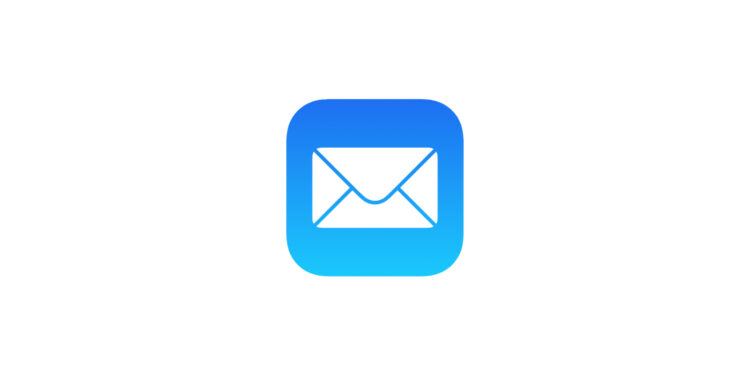Apple hat mit dem Update auf iOS 18.2, (ab iOS 18.4 in der EU) iPadOS 18.4 und macOS Sequoia 15.4 eine neue Funktion in Apple Mail eingeführt: die automatische Kategorisierung von E-Mails. Mails werden nun standardmäßig in verschiedene Kategorien einsortiert. Das soll helfen, den Posteingang übersichtlicher zu machen. Aber nicht jeder kommt mit dieser Neuerung klar oder möchte sie überhaupt nutzen. Falls du lieber alle Mails wie gewohnt in einer einfachen Liste sehen willst, kannst du die neue Funktion auch deaktivieren. Hier erfährst du, wie das funktioniert – Schritt für Schritt.
Die Kategorien-Funktion in Apple Mail sortiert eingehende Nachrichten automatisch in vier vordefinierte Bereiche. Die Idee dahinter ist, wichtige Inhalte schneller auffindbar zu machen. Das klingt praktisch, ist aber nicht für jeden die richtige Lösung. Gerade wenn du dich daran gewöhnt hast, E-Mails nach deinem eigenen System zu sortieren oder einfach chronologisch durchzugehen, können die neuen Tabs eher hinderlich sein. Zum Glück lässt sich die Funktion relativ einfach ausschalten. Egal ob auf dem iPhone, iPad oder Mac – du kannst jederzeit zur klassischen Listenansicht zurückkehren.
Was genau macht die Kategorien-Funktion in Apple Mail
Seit iOS 18.2 (iOS 18.4 in der EU) ist die Kategorienansicht in der Mail-App aktiv und wurde mit iPadOS 18.4 und macOS Sequoia 15.4 auch auf iPads und Macs ausgerollt. Apple Mail trennt deine E-Mails automatisch in vier Bereiche:
- Wichtiges: Hier landen E-Mails, die als wichtig oder zeitkritisch erkannt werden. Zum Beispiel persönliche Nachrichten oder geschäftliche Kommunikation.
- Transaktionen: Dieser Bereich sammelt Quittungen, Bestellbestätigungen und Versandbenachrichtigungen. Alles, was mit Käufen oder Buchungen zu tun hat.
- Neuigkeiten: In diesem Tab findest du Newsletter, Terminbenachrichtigungen, Arzttermine oder allgemeine Abo-Infos.
- Werbung: Hier werden Werbemails, Rabattaktionen oder Sonderangebote einsortiert.
Wenn eine E-Mail zeitkritisch ist, kann sie unabhängig von ihrer Kategorie trotzdem im Primärbereich erscheinen. Geräte, die Apple Intelligence unterstützen, heben zusätzlich Mails hervor, die eine Aktion erfordern oder Fristen enthalten – zum Beispiel unbeantwortete Nachrichten oder Deadlines.
Warum die Kategorienansicht nicht für jeden geeignet ist
Die automatische Sortierung soll dir das Leben leichter machen, aber sie passt nicht unbedingt zu jedem Nutzungsverhalten. Vielleicht möchtest du:
- Alle E-Mails chronologisch in einer Liste sehen
- Nicht zwischen mehreren Tabs hin- und herschalten
- Deine Mails lieber selbst organisieren
- Schnell auf alles gleichzeitig zugreifen
Wenn du dich in einem dieser Punkte wiedererkennst, ist die Rückkehr zur klassischen Listenansicht wahrscheinlich die bessere Wahl für dich.
So wechselst du auf dem iPhone oder iPad zur Listenansicht
- Öffne die Mail-App
- Tippe oben rechts auf das Symbol mit den drei Punkten (Mehr)
- Wähle im Menü die Option „Listendarstellung“
Ab diesem Moment siehst du wieder alle E-Mails in einer chronologischen Übersicht – ohne die Einteilung in Kategorien. Die Änderung tritt sofort in Kraft.
So deaktivierst du Kategorien auf dem Mac
- Öffne Apple Mail
- Klicke oben in der Ansicht deines Posteingangs auf den Button „Mehr“
- Entferne das Häkchen bei „Mail-Kategorien anzeigen“
Sobald du das machst, wird dein Posteingang wieder wie gewohnt angezeigt – alle Mails in einer Liste, kein Kategorien-Tab mehr.
Zusätzliche Optionen bei Geräten mit Apple Intelligence
Wenn du ein iPhone oder iPad mit Apple Intelligence verwendest, findest du im Menü „Mehr“ zusätzlich eine Option namens „Priorität anzeigen“. Damit lassen sich besonders wichtige oder dringende E-Mails automatisch hervorheben. Auf Geräten ohne diese Unterstützung ist diese Funktion nicht verfügbar. Im selben Menü gibt es außerdem einen Bereich „Über Kategorien“. Dort kannst du sehen, wie deine Mails in der letzten Woche automatisch einsortiert wurden. Eine Funktion, mit der du Apple mitteilen kannst, wenn eine E-Mail falsch kategorisiert wurde, gibt es allerdings aktuell nicht.
Apple Mail zurücksetzen: Alles in einer Liste
Die Kategorien in Apple Mail sind gut gemeint, aber nicht jeder braucht sie. Wenn du den Überblick lieber auf deine eigene Art behältst, kannst du die neue Ansicht jederzeit abschalten. Der Wechsel zurück zur Listenansicht geht schnell und ist jederzeit rückgängig zu machen. So entscheidest du selbst, wie du deinen Posteingang am liebsten organisierst – ganz ohne Umwege. Die besten Produkte für dich: Unsere Amazon Storefront bietet eine breite Auswahl an Zubehörteilen, auch für HomeKit. (Bild: Apple)
- Apple Notizen jetzt mit Audioaufnahme und automatischer Abschrift
- ChatGPT als Suchmaschine in Safari einrichten – So geht’s
- Apple Intelligence deaktivieren: So stellst du die KI ab